Come ricevere avvisi per andare a letto in base allorario in cui è necessario svegliarsi

Come ricevere avvisi per andare a letto in base all'orario in cui è necessario svegliarsi
Aggiornare Windows 10 è facile; il sistema operativo controllerà se sono disponibili aggiornamenti, li scaricherà e li installerà. Quindi riavvierà il sistema per finalizzare l'installazione e tornerai a una macchina Windows 10 aggiornata. Ma cosa succede se ciò non va secondo i piani e non è possibile caricare il contenuto della scheda di Windows Update?
L'app Impostazioni è fondamentale per l'aggiornamento di Windows 10. Consente agli utenti di verificare la disponibilità di aggiornamenti, di sapere quali sono disponibili, quindi di scaricarli e installarli. È anche il luogo in cui gli utenti risolvono i problemi con Windows 10. Se il pannello di Windows Update e sicurezza non viene caricato, agli utenti viene impedito di accedere a impostazioni importanti.
Prima di iniziare a provare a risolvere il problema, esegui questi controlli più piccoli.
Se la scheda continua a non caricarsi, esegui le correzioni di seguito.
L'app Impostazioni è un'app principale di Windows 10 e, se non funziona, indica problemi con i file del sistema operativo. Il modo più semplice per risolvere questo problema è con una scansione SFC .
sfc /scannow .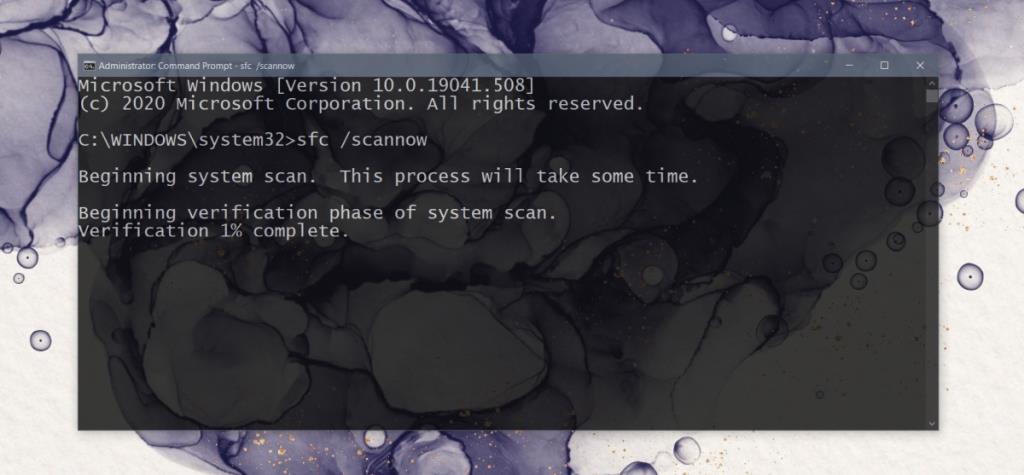
Una scansione SFC ripara i file ma non può riparare tutto. Per i file che non può riparare, questo è lo strumento DISM .
Dism/Online/Cleanup-Image/CheckHealth Dism /Online /Pulizia-Immagine /ScanHealth Dism/Online/Cleanup-Image/RestoreHealth
Il tuo attuale account Windows 10 potrebbe essere danneggiato irreparabilmente se sia la scansione SFC che la riparazione DISM non risolvono il problema. Puoi creare un nuovo utente e verrà creato con nuove impostazioni e file privi di errori.
Se esegui backup di sistema regolari, ad esempio se hai un punto di ripristino del sistema impostato , potrebbe salvarti dalla creazione e dalla migrazione a un nuovo account utente.
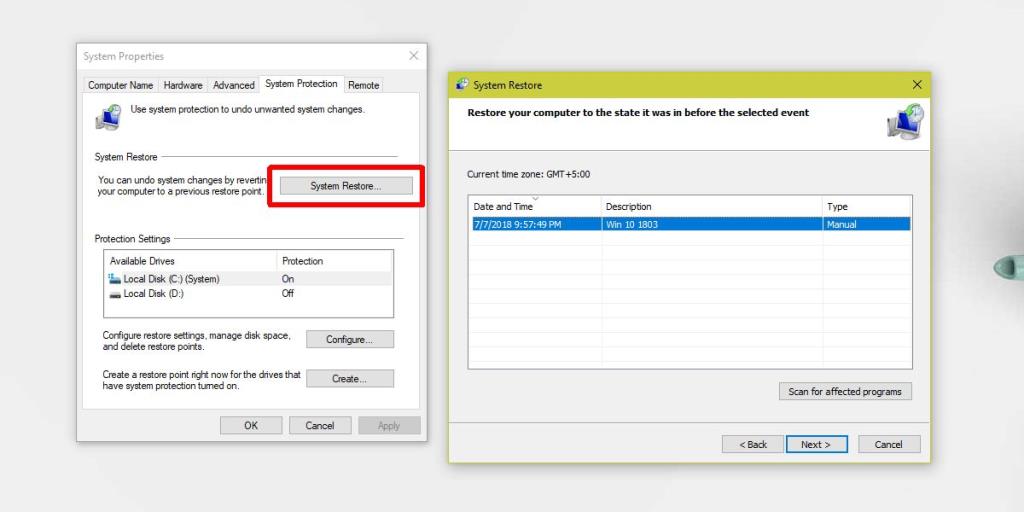
La creazione di un nuovo account risolverà il problema nella maggior parte dei casi. Nella rara possibilità che ciò non avvenga e non disponi di un punto di ripristino del sistema a cui tornare, puoi ripristinare il PC per ottenere una nuova installazione di Windows 10.
Come ricevere avvisi per andare a letto in base all'orario in cui è necessario svegliarsi
Come spegnere il computer dal telefono
Windows Update funziona fondamentalmente in combinazione con il registro e diversi file DLL, OCX e AX. Nel caso in cui questi file si corrompano, la maggior parte delle funzionalità di
Ultimamente spuntano come funghi nuove suite di protezione del sistema, tutte dotate di un'ulteriore soluzione di rilevamento antivirus/spam e, se sei fortunato
Scopri come attivare il Bluetooth su Windows 10/11. Il Bluetooth deve essere attivo affinché i tuoi dispositivi Bluetooth funzionino correttamente. Non preoccuparti, è facile!
In precedenza, abbiamo recensito NitroPDF, un buon lettore PDF che consente anche all'utente di convertire i documenti in file PDF con opzioni come unire e dividere il PDF
Hai mai ricevuto un documento o un file di testo contenente caratteri inutili e ridondanti? Il testo contiene molti asterischi, trattini, spazi vuoti, ecc.?
Sono così tante le persone che mi hanno chiesto informazioni sulla piccola icona rettangolare di Google accanto all'Orb di avvio di Windows 7 sulla mia barra delle applicazioni che ho finalmente deciso di pubblicare questo
uTorrent è di gran lunga il client desktop più popolare per scaricare torrent. Anche se funziona perfettamente per me su Windows 7, alcune persone hanno
Tutti hanno bisogno di fare pause frequenti mentre lavorano al computer, se non si fanno pause c'è una grande possibilità che i tuoi occhi saltino fuori (ok, non saltino fuori







